فہرست کا خانہ
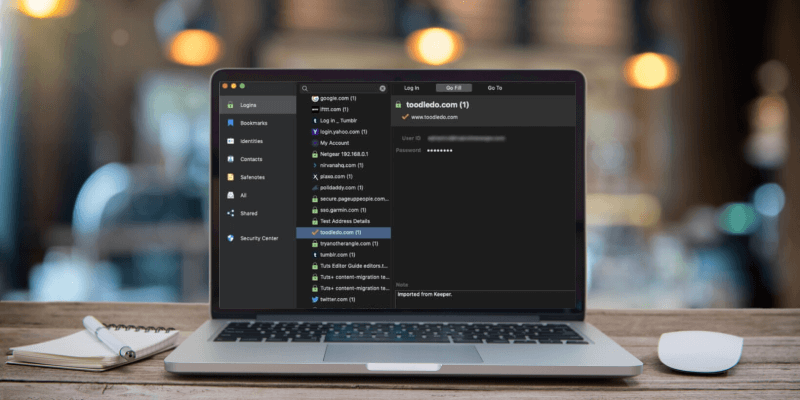
Roboform
مؤثریت: ایک مکمل خصوصیات والا پاس ورڈ مینیجر قیمت: $23.88 فی سال سے استعمال میں آسانی: استعمال میں آسان، لیکن ہمیشہ بدیہی نہیں۔ یہ وہ تمام خصوصیات پیش کرتا ہے جن کی زیادہ تر لوگوں کو استعمال میں آسان پیکیج میں ضرورت ہوتی ہے۔ یہ مجبور ہے، لیکن LastPass کے مفت منصوبے کے خلاف اس کا وزن کریں۔ یہ وہ تمام خصوصیات بھی پیش کرتا ہے جن کی زیادہ تر لوگوں کو ضرورت ہوتی ہے اور یہ آپ کے تمام آلات پر لامحدود تعداد میں پاس ورڈز کی مطابقت پذیری کرے گا، اور یہ ان صارفین کے لیے بہترین آپشن ہے جو کم قیمت کو ترجیح دیتے ہیں۔اگر آپ کچھ رقم خرچ کرنا چاہتے ہیں۔ خصوصیات حاصل کرنے کے لیے (اور سافٹ ویئر بنانے والے ڈویلپرز کی مالی مدد کریں) 1Password، Dashlane، LastPass، اور Sticky Password پر غور کریں۔ وہ سیکیورٹی کے مزید اختیارات پیش کرتے ہیں، جیسے کہ کسی سائٹ میں لاگ ان کرنے سے پہلے پاس ورڈ ٹائپ کرنے کی ضرورت ہوتی ہے، اور اگر ہیکرز آپ کے کسی ای میل ایڈریس یا پاس ورڈ کو پکڑنے میں کامیاب ہو گئے ہیں تو آپ کو متنبہ کرنے کے لیے ڈارک ویب کو اسکین کریں گے۔ لیکن آپ ان کے لیے کافی زیادہ ادائیگی کریں گے۔
روبوفارم ایک ثابت شدہ ٹریک ریکارڈ اور وفادار صارفین کی فوج کے ساتھ ایک اچھا درمیانی میدان ہے۔ یہ کہیں نہیں جا رہا ہے۔ تو اسے آزمائیں 30 دن کی مفت آزمائشی مدت کا استعمال یہ دیکھنے کے لیے کریں کہ آیا یہ آپ کی ضروریات کو پورا کرتا ہے، اور اس کا موازنہ دوسرے پاس ورڈ مینیجرز سے کریں جو آپ کو پسند کرتے ہیں۔ اپنے آپ کو دریافت کریں کہ کون سا بہترین آپ سے ملتا ہے۔ہر صارف کے لیے:
- صرف لاگ ان کریں: وصول کنندہ مشترکہ فولڈر میں RoboForm آئٹمز میں ترمیم یا اشتراک نہیں کر سکے گا۔ لاگ ان صرف ویب سائٹس، ایپلیکیشنز، اور موبائل ایپس میں لاگ ان کرنے کے لیے استعمال کیے جا سکتے ہیں (پاس ورڈ ایڈیٹر میں نہیں دیکھا جا سکتا)۔ ایڈیٹر میں شناخت اور محفوظ نوٹ دیکھے جاسکتے ہیں۔
- پڑھیں اور لکھیں: وصول کنندہ مشترکہ فولڈر میں روبوفارم آئٹمز کو دیکھ اور ان میں ترمیم کرسکتا ہے، اور وہ جو تبدیلیاں کریں گے اسے دوسرے وصول کنندگان تک پہنچایا جائے گا۔ اور بھیجنے والے کو۔
- مکمل کنٹرول: مکمل رسائی کے حقوق۔ وصول کنندہ تمام آئٹمز کو دیکھنے اور ان میں ترمیم کرنے، اجازت کی سطح کو ایڈجسٹ کرنے کے ساتھ ساتھ دوسرے وصول کنندگان کو شامل یا ہٹانے کے قابل ہے (بشمول اصل بھیجنے والے)۔
شیئرنگ دیگر قسم کی معلومات کے ساتھ بھی کام کرتی ہے، کہتے ہیں کہ شناخت، یا ایک محفوظ نوٹ (نیچے)۔
میری ذاتی رائے: پاس ورڈ شیئر کرنے کا سب سے محفوظ طریقہ پاس ورڈ مینیجر کے ساتھ ہے۔ روبوفارم آپ کو دوسرے افراد کے ساتھ تیزی سے پاس ورڈ شیئر کرنے، یا مشترکہ فولڈرز ترتیب دینے دیتا ہے جہاں آپ مختلف صارفین کے پاس ورڈز تک رسائی کو ٹھیک کر سکتے ہیں۔ اور اگر آپ پاس ورڈ میں سے ایک کو تبدیل کرتے ہیں، تو دوسرے صارفین کے ریکارڈ خود بخود اپ ڈیٹ ہو جائیں گے۔ اس طرح پاس ورڈز کا اشتراک کرنے کے لیے ضروری ہے کہ ہر کوئی RoboForm استعمال کرے، لیکن اضافی سہولت اور سیکیورٹی اسے کارآمد بناتی ہے۔
7. نجی معلومات کو محفوظ طریقے سے اسٹور کریں
RoboForm پاس ورڈز کو ذخیرہ کرنے کے لیے صرف ایک محفوظ جگہ نہیں ہے۔ ایک Safenotes بھی ہے۔سیکشن جہاں آپ نجی معلومات کو محفوظ اور محفوظ طریقے سے محفوظ کر سکتے ہیں۔ اسے ایک ڈیجیٹل نوٹ بک سمجھیں جو پاس ورڈ سے محفوظ ہے۔ آپ اسے حساس معلومات جیسے کہ سوشل سیکیورٹی نمبرز، پاسپورٹ نمبرز، اور آپ کے محفوظ یا الارم کے امتزاج کو ذخیرہ کرنے کے لیے استعمال کر سکتے ہیں۔
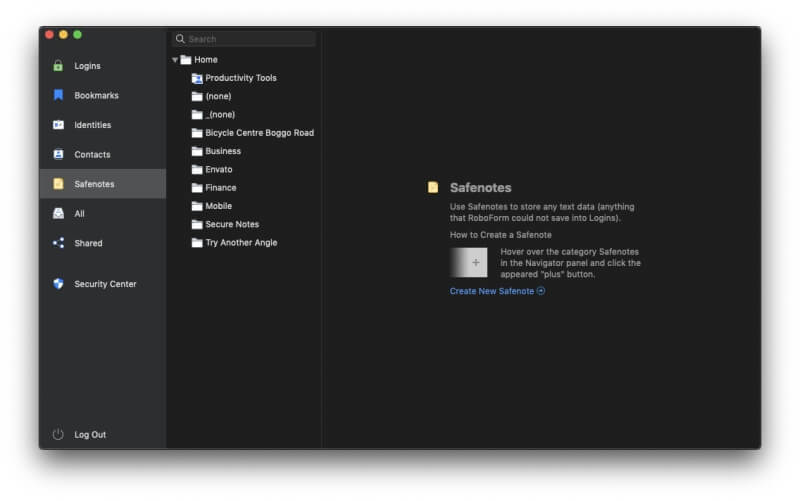
آپ کے نوٹس سادہ متن اور تلاش کے قابل ہیں۔
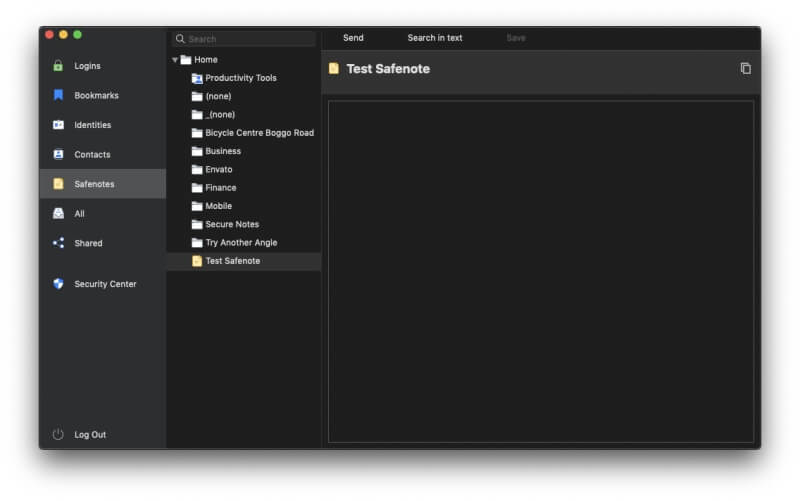 1 اگر آپ اپنے ڈرائیور کے لائسنس، پاسپورٹ، یا سوشل سیکیورٹی سے معلومات کو اسٹور کرنا چاہتے ہیں، تو آپ کو اسے دستی طور پر ٹائپ کرنا ہوگا۔
1 اگر آپ اپنے ڈرائیور کے لائسنس، پاسپورٹ، یا سوشل سیکیورٹی سے معلومات کو اسٹور کرنا چاہتے ہیں، تو آپ کو اسے دستی طور پر ٹائپ کرنا ہوگا۔میرا ذاتی خیال: ذاتی معلومات حاصل کرنا آسان ہوسکتا ہے۔ اور مالی معلومات ہاتھ میں ہیں، لیکن آپ اسے غلط ہاتھوں میں جانے کا متحمل نہیں ہو سکتے۔ اسی طرح جس طرح آپ اپنے پاس ورڈز کو محفوظ طریقے سے ذخیرہ کرنے کے لیے روبوفارم پر انحصار کرتے ہیں، اسی طرح دیگر قسم کی حساس معلومات کے ساتھ بھی اس پر بھروسہ کریں۔
8. پاس ورڈ کے خدشات کے بارے میں خبردار رہیں
بہتر پاس ورڈ کی حفاظت کی حوصلہ افزائی کے لیے , RoboForm میں ایک سیکورٹی سینٹر شامل ہے جو آپ کے مجموعی سیکورٹی سکور کی درجہ بندی کرتا ہے اور ایسے پاس ورڈز کی فہرست دیتا ہے جنہیں تبدیل کیا جانا چاہیے کیونکہ وہ کمزور ہیں یا دوبارہ استعمال کیے گئے ہیں۔ یہ ڈپلیکیٹس کے بارے میں بھی خبردار کرتا ہے: لاگ ان کی تفصیلات جو ایک سے زیادہ بار درج کی گئی ہیں۔
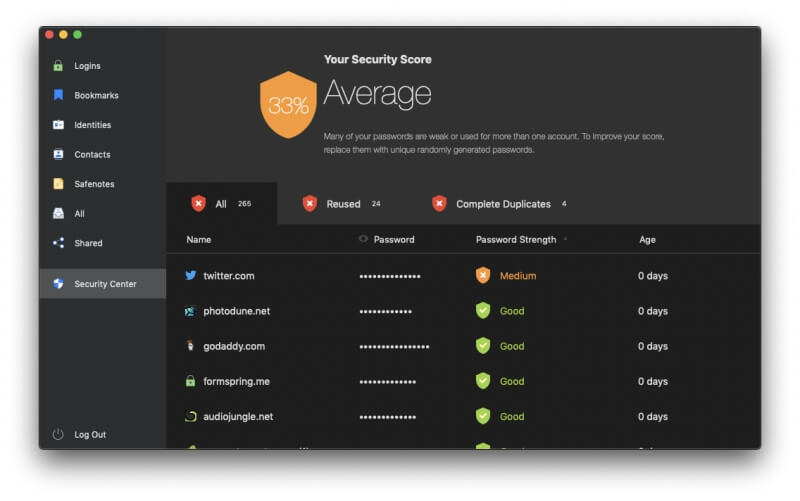
مجھے صرف 33% کا "اوسط" اسکور ملا ہے۔ روبوفارم مجھ پر سخت ہے کیونکہ یہ دوسرے پاس ورڈ مینیجرز کے مقابلے میں کم اسکور ہے۔ لیکن مجھے کچھ کام کرنا ہے!
میرا اسکور اتنا کم کیوں تھا؟ بنیادی طور پردوبارہ استعمال شدہ پاس ورڈز کی وجہ سے۔ RoboForm پاس ورڈز کا آڈٹ کر رہا ہے جو میں نے ایک بہت پرانے اکاؤنٹ سے درآمد کیے ہیں جو سالوں سے استعمال نہیں ہوئے ہیں، اور جب میں ہر چیز کے لیے ایک ہی پاس ورڈ استعمال نہیں کر رہا تھا، میں نے ایک سے زیادہ سائٹوں کے لیے کچھ پاس ورڈز استعمال کیے تھے۔
RoboForm کی رپورٹ دیگر خدمات سے زیادہ مددگار ہے جن کی میں نے کوشش کی ہے۔ دوبارہ استعمال شدہ پاس ورڈز کی صرف ایک لمبی فہرست کے بجائے، یہ ان سائٹس کے گروپس دکھاتا ہے جو ایک ہی پاس ورڈ کا اشتراک کرتے ہیں۔ میرے بہت سے پاس ورڈ صرف دو سائٹوں کے درمیان شیئر کیے گئے ہیں۔ مجھے انہیں تبدیل کرنا چاہیے تاکہ وہ ہر بار منفرد ہوں۔
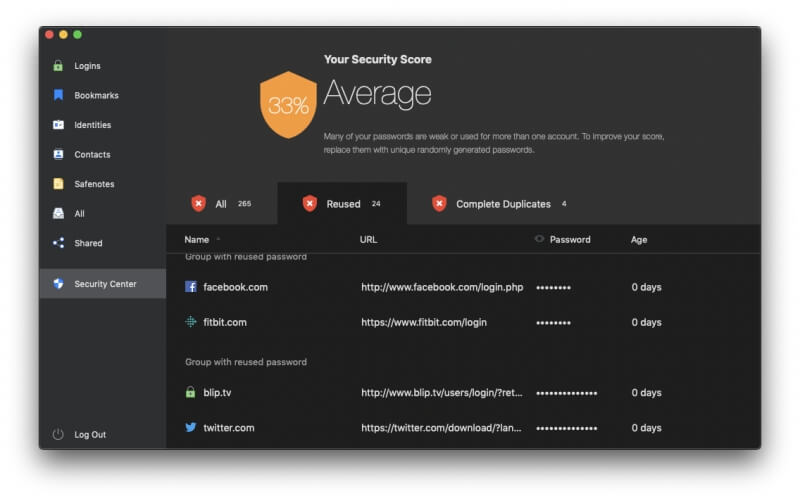
میرے بہت سے پاس ورڈز صرف کمزور یا درمیانے درجے کے ہیں، اور انہیں بھی تبدیل کرنا چاہیے۔ کچھ پاس ورڈ مینیجر اس عمل کو خودکار بنانے کی کوشش کرتے ہیں، لیکن یہ مشکل ہوسکتا ہے کیونکہ اس کے لیے ہر ویب سائٹ سے تعاون کی ضرورت ہوتی ہے۔ روبوفارم کوشش نہیں کرتا۔ مجھے ہر ایک ویب سائٹ پر جانے اور اپنے پاس ورڈز کو دستی طور پر تبدیل کرنے کی ضرورت ہوگی، اور اس میں وقت لگے گا۔
سیکیورٹی سینٹر مجھے ایسے پاس ورڈز کے بارے میں بھی متنبہ نہیں کرتا ہے جب فریق ثالث کی سائٹس سے سمجھوتہ کیا گیا ہو۔ ہیک 1Password, Dashlane, LastPass, اور Keeper سب کچھ کرتے ہیں۔
میرا ذاتی خیال: پاس ورڈ مینیجر کا استعمال خود بخود حفاظت کی ضمانت نہیں دیتا، اور حفاظت کے غلط احساس میں مبتلا ہونا خطرناک ہے۔ . خوش قسمتی سے، RoboForm آپ کو آپ کے پاس ورڈ کی صحت کا واضح احساس دلائے گا اور پاس ورڈ تبدیل کرنے کا وقت آنے پر آپ کو اشارہ کرے گا۔ یہ ہو سکتا ہے کہ پاس ورڈ کافی مضبوط نہ ہو یا a پر استعمال ہو۔ویب سائٹس کی تعداد، لیکن یہ انتباہ نہیں کرے گا کہ آیا آپ کے پاس ورڈز سے سمجھوتہ کیا گیا ہے، یا انہیں آپ کے لیے خود بخود تبدیل نہیں کیا جائے گا جیسا کہ کچھ دوسرے پاس ورڈ مینیجرز کرتے ہیں۔
میری روبوفارم ریٹنگز کے پیچھے وجوہات
تاثیر: 4/5
RoboForm میں وہ خصوصیات شامل ہیں جن کی زیادہ تر صارفین کو ضرورت ہوتی ہے، بشمول زیادہ مہنگی ایپس کی زیادہ تر فعالیت۔ تاہم، سیکیورٹی آڈٹ کرتے وقت یہ ایسے پاس ورڈز کے بارے میں انتباہ نہیں کرتا ہے جن سے ویب سائٹ کی خلاف ورزیوں سے سمجھوتہ کیا گیا ہو، میں اس بات کی ضرورت نہیں کر سکتا کہ ان سائٹس کے لیے لاگ ان کرنے سے پہلے پاس ورڈ ٹائپ کیا جائے جہاں سیکیورٹی کو ترجیح دی جاتی ہے، اور فارم بھرنا کام نہیں کرتا ہے۔ بالکل میرے لیے باکس سے باہر جیسا کہ اس نے کچھ دیگر پاس ورڈ مینجمنٹ ایپس کے ساتھ کیا ہے۔
قیمت: 4.5/5
ایک ایسی صنف میں جہاں زیادہ تر ایپس کی قیمت $30-40 ہے /سال، روبوفارم کی $23.88/سال سبسکرپشن تازگی بخش ہے اور اسے صرف McAfee True Key نے شکست دی ہے، جو اتنی فعالیت پیش نہیں کرتی ہے۔ تاہم، LastPass کا مفت ورژن اسی طرح کے فیچر سیٹ کی پیشکش کرتا ہے، لہذا سب سے کم قیمت تلاش کرنے والے صارفین کے لیے زیادہ مجبور ہوگا۔
استعمال میں آسانی: 4/5
مجموعی طور پر، میں نے روبوفارم کو استعمال کرنے میں کافی آسان پایا، لیکن ہمیشہ بدیہی نہیں۔ مثال کے طور پر، براؤزر ایکسٹینشن کا استعمال کرتے وقت، آپ کو کارروائی شروع کرنے کے لیے ہمیشہ روبوفارم آئیکن پر کلک کرنے کی ضرورت ہوتی ہے، اس کے برعکس دوسرے پاس ورڈ مینیجرز جو بغیر کسی کارروائی کے پاس ورڈ بھرتے ہیں، یا ویب کو پُر کرتے وقت ہر فیلڈ کے آخر میں آئیکنز کو دکھائی دیتے ہیں۔ فارم. یہ زیادہ نہیں ہے۔بوجھ، اور جلد ہی دوسری نوعیت کا بن جائے گا۔
سپورٹ: 4.5/5
روبو فارم سپورٹ صفحہ "ہیلپ سینٹر" نالج بیس اور آن لائن یوزر مینوئل (جو کہ پی ڈی ایف فارمیٹ میں بھی دستیاب ہے)۔ ہر صارف کو 24/7 ٹکٹنگ سسٹم تک رسائی حاصل ہے، اور ادائیگی کرنے والے سبسکرائبرز پیر تا جمعہ کاروباری اوقات (EST) کے دوران بھی چیٹ سپورٹ تک رسائی حاصل کر سکتے ہیں۔
RoboForm کے متبادل
1 پاس ورڈ: 1 پاس ورڈ ایک مکمل خصوصیات والا، پریمیم پاس ورڈ مینیجر ہے جو آپ کے پاس ورڈز کو یاد رکھے گا اور بھرے گا۔ ایک مفت منصوبہ پیش نہیں کیا جاتا ہے۔ ہمارا مکمل 1 پاس ورڈ جائزہ یہاں پڑھیں۔
Dashlane: Dashlane پاس ورڈز اور ذاتی معلومات کو ذخیرہ کرنے اور بھرنے کا ایک محفوظ، آسان طریقہ ہے۔ مفت ورژن کے ساتھ 50 پاس ورڈز تک کا نظم کریں، یا پریمیم ورژن کے لیے ادائیگی کریں۔ ہمارا تفصیلی ڈیشلین جائزہ یہاں پڑھیں۔
اسٹکی پاس ورڈ: چسپاں پاس ورڈ آپ کا وقت بچاتا ہے اور آپ کو محفوظ رکھتا ہے۔ یہ خود بخود آن لائن فارم بھرتا ہے، مضبوط پاس ورڈ تیار کرتا ہے، اور خود بخود آپ کو ان ویب سائٹس پر لاگ ان کرتا ہے جن پر آپ جاتے ہیں۔ مفت ورژن آپ کو مطابقت پذیری، بیک اپ اور پاس ورڈ شیئرنگ کے بغیر پاس ورڈ سیکیورٹی فراہم کرتا ہے۔ ہمارا مکمل Sticky Password جائزہ یہاں پڑھیں۔
LastPass: LastPass آپ کے تمام پاس ورڈز کو یاد رکھتا ہے، لہذا آپ کو ایسا کرنے کی ضرورت نہیں ہے۔ مفت ورژن آپ کو بنیادی خصوصیات فراہم کرتا ہے، یا اضافی اشتراک کے اختیارات، ترجیحی ٹیک سپورٹ، ایپلیکیشنز کے لیے LastPass اور 1 GB حاصل کرنے کے لیے Premium میں اپ گریڈ کریں۔ذخیرہ ہمارا مکمل LastPass جائزہ یہاں پڑھیں۔
McAfee True Key: True Key آپ کے پاس ورڈز کو خودکار طور پر محفوظ کرتی ہے اور درج کرتی ہے، لہذا آپ کو ایسا کرنے کی ضرورت نہیں ہے۔ ایک محدود مفت ورژن آپ کو 15 پاس ورڈز کا نظم کرنے کی اجازت دیتا ہے، اور پریمیم ورژن لامحدود پاس ورڈز کو ہینڈل کرتا ہے۔ ہمارا مکمل True Key جائزہ یہاں پڑھیں۔
کیپر پاس ورڈ مینیجر: کیپر ڈیٹا کی خلاف ورزیوں کو روکنے اور ملازم کی پیداواری صلاحیت کو بہتر بنانے کے لیے آپ کے پاس ورڈز اور نجی معلومات کی حفاظت کرتا ہے۔ مختلف قسم کے منصوبے دستیاب ہیں، بشمول ایک مفت منصوبہ جو لامحدود پاس ورڈ اسٹوریج کو سپورٹ کرتا ہے۔ ہمارا مکمل کیپر جائزہ یہاں پڑھیں۔
Abine Blur: Abine Blur آپ کی نجی معلومات بشمول پاس ورڈز اور ادائیگیوں کی حفاظت کرتا ہے۔ پاس ورڈ کے انتظام کے علاوہ، یہ نقاب پوش ای میلز، فارم بھرنے، اور ٹریکنگ پروٹیکشن بھی پیش کرتا ہے۔ ہمارا مکمل بلر جائزہ یہاں پڑھیں۔
نتیجہ
آپ کو کتنے پاس ورڈ یاد ہیں؟ آپ کے پاس ہر ایک سوشل میڈیا اکاؤنٹ اور بینک اکاؤنٹ کے لیے ایک، آپ کے انٹرنیٹ سروس فراہم کرنے والے اور ٹیلی کمیونیکیشن کمپنی کے لیے ایک، ہر گیمنگ پلیٹ فارم اور میسجنگ ایپ کے لیے ایک ہے جسے آپ استعمال کرتے ہیں، Netflix اور Spotify کا ذکر نہ کریں۔ اگر ہر پاس ورڈ ایک کلید ہوتا تو میں ایک جیلر کی طرح محسوس کرتا، اور وہ بہت بڑا کیچین واقعی میرا وزن کم کر سکتا ہے۔
آپ اپنے تمام لاگ ان کا انتظام کیسے کرتے ہیں؟ کیا آپ ایسے پاس ورڈ بناتے ہیں جو یاد رکھنے میں اتنے آسان ہیں کہ انہیں ہیک کرنا بھی آسان ہے؟ کیا آپ انہیں کاغذ پر لکھیں یا اس کے بعد نوٹ کریں کہ دوسرے آ سکتے ہیں۔اس پار کیا آپ ہر جگہ ایک ہی پاس ورڈ استعمال کرتے ہیں، تاکہ اگر ایک پاس ورڈ ہیک ہو جائے، تو وہ آپ کی تمام سائٹوں تک رسائی حاصل کر سکیں؟ ایک بہتر طریقہ ہے۔ پاس ورڈ مینیجر استعمال کریں۔
اس جائزے کو پڑھنے کے بعد مجھے امید ہے کہ آپ اپنے سبھی آلات پر پاس ورڈ مینیجر کا استعمال شروع کرنے کے لیے تیار ہیں۔ کیا آپ کو روبوفارم کا انتخاب کرنا چاہئے؟ ہو سکتا ہے۔
RoboForm تقریباً دو دہائیوں سے کمپیوٹر صارفین کی زندگیوں کو آسان بنا رہا ہے، ان کے پاس ورڈز اور ذاتی تفصیلات کو یاد رکھتا ہے اور ضرورت پڑنے پر انہیں خود بخود بھرتا ہے۔ سروس نے کئی سالوں میں بہت سارے صارفین کو اکٹھا کیا ہے اور اب بھی اس کی وفادار پیروی ہے۔ کیا اب بھی نئے صارفین کے لیے بورڈ پر آنا کافی مجبور ہے؟
جی ہاں، یہ آج بھی ایک اچھا آپشن ہے، حالانکہ پاس ورڈ کے انتظام کی جگہ کافی زیادہ ہو گئی ہے۔ RoboForm نئے آنے والوں کے ساتھ رفتار برقرار رکھنے کے لیے باقاعدگی سے اپ ڈیٹ ہوتا رہتا ہے، یہ سب سے بڑے ویب براؤزرز کے ساتھ Windows، Mac، Android اور iOS کے لیے دستیاب ہے، اور زیادہ تر مقابلے سے زیادہ سستی ہے۔
ایک مفت ورژن اور 30 دن کی آزمائش دستیاب ہے اگر آپ اسے آزمانا چاہتے ہیں۔ مفت ورژن ایک ہی ڈیوائس پر مکمل فعالیت پیش کرتا ہے، لہذا یہ ہم میں سے اکثر کے لیے طویل المدتی حل کے طور پر کام نہیں کرے گا جنہیں ہمارے پاس ورڈز کی ضرورت ہے کہ ہم استعمال کرتے ہوئے ہر ڈیوائس پر دستیاب ہوں۔ اس کے لیے، آپ کو اپنے خاندان کے لیے $23.88/سال، یا $47.75/سال ادا کرنے ہوں گے۔ کاروباری منصوبے $39.95/سال سے دستیاب ہیں۔
روبو فارم حاصل کریں (30% چھوٹ)تو، کیا کریںکیا آپ اس روبوفارم کے جائزے کے بارے میں سوچتے ہیں؟ ذیل میں ایک تبصرہ چھوڑ کر ہمیں بتائیں۔
ضروریات۔مجھے کیا پسند ہے : نسبتاً سستا۔ بہت ساری خصوصیات۔ سیدھا پاس ورڈ درآمد کریں۔ Windows ایپلیکیشن پاس ورڈز کا نظم کرتا ہے۔
مجھے کیا پسند نہیں : مفت منصوبہ صرف ایک آلہ کے لیے ہے۔ کبھی کبھی تھوڑا غیر فہم۔ کچھ جدید خصوصیات کا فقدان ہے۔
4.3 RoboForm حاصل کریں (30% OFF)اس روبوفارم کے جائزے کے لیے مجھ پر اعتماد کیوں کریں؟
میرا نام ایڈرین ٹرائی ہے، اور پاس ورڈ مینیجر ایک دہائی سے زیادہ عرصے سے میری زندگی کو آسان بنا رہے ہیں۔ مجھے مبہم طور پر اس سے پہلے روبوفارم کو آزمانا یاد ہے، جب یہ تقریباً 20 سال پہلے سامنے آیا تھا۔ لیکن میں اس وقت پاس ورڈ مینیجر اور فارم فلر استعمال کرنے کا عہد کرنے کے لیے تیار نہیں تھا۔ اس میں کچھ اور سال لگے۔
2009 میں، میں نے اپنے ذاتی لاگ ان کے لیے LastPass کا مفت پلان استعمال کرنا شروع کیا۔ جس کمپنی کے لیے میں نے اس پر معیاری کام کیا تھا اور میرے مینیجر مجھے پاس ورڈ بتائے بغیر ویب سروسز تک رسائی دینے کے قابل تھے، اور جب مجھے اس کی مزید ضرورت نہیں تھی تو رسائی کو ہٹا دیا۔ اس لیے جب میں نے وہ کام چھوڑ دیا تو اس بارے میں کوئی تشویش نہیں تھی کہ میں پاس ورڈز کس کے ساتھ شیئر کر سکتا ہوں۔
پچھلے کچھ سالوں سے، میں اس کی بجائے Apple کا iCloud Keychain استعمال کر رہا ہوں۔ یہ macOS اور iOS کے ساتھ اچھی طرح سے مربوط ہے، تجویز کرتا ہے اور خود بخود پاس ورڈ بھرتا ہے (دونوں ویب سائٹس اور ایپلیکیشنز کے لیے)، اور جب میں نے متعدد سائٹوں پر ایک ہی پاس ورڈ استعمال کیا ہے تو مجھے متنبہ کرتا ہے۔ لیکن اس میں اپنے حریفوں کی تمام خصوصیات نہیں ہیں، اور میں آپشنز کا جائزہ لینے کا خواہاں ہوں جیسا کہ میںتجزیوں کا یہ سلسلہ لکھیں۔
میں یہ دیکھنے کے لیے روبوفارم کو دوبارہ جانچنے کا منتظر تھا کہ یہ سالوں میں کس طرح تیار ہوا ہے، اس لیے میں نے اپنے iMac پر 30 دن کا مفت ٹرائل انسٹال کیا اور کئی دنوں میں اس کا مکمل تجربہ کیا۔
جبکہ میرے خاندان کے بہت سے افراد ٹیک سیوی ہیں اور پاس ورڈ مینیجرز کا استعمال کرتے ہیں، دوسرے کئی دہائیوں سے وہی سادہ پاس ورڈ استعمال کر رہے ہیں، بہترین کی امید میں۔ اگر آپ بھی ایسا ہی کر رہے ہیں، تو مجھے امید ہے کہ یہ جائزہ آپ کے ذہن کو بدل دے گا۔ یہ جاننے کے لیے پڑھیں کہ آیا روبوفارم آپ کے لیے صحیح پاس ورڈ مینیجر ہے۔
روبوفارم کا جائزہ: آپ کے لیے اس میں کیا ہے؟
RoboForm فارم اور پاس ورڈز کو خود بخود بھر کر وقت بچانے کے بارے میں ہے، اور میں اس کی خصوصیات کو درج ذیل آٹھ حصوں میں درج کروں گا۔ ہر ذیلی سیکشن میں، میں دریافت کروں گا کہ ایپ کیا پیش کرتی ہے اور پھر اپنی ذاتی رائے کا اشتراک کروں گا۔
1. محفوظ طریقے سے پاس ورڈ اسٹور کریں
آپ کو سو پاس ورڈز کیسے یاد ہیں؟ انہیں سادہ رکھیں؟ ان سب کو ایک جیسا بنائیں؟ انہیں کاغذ کے ٹکڑے پر لکھیں؟ غلط جواب! انہیں بالکل بھی یاد نہ رکھیں — اس کے بجائے پاس ورڈ مینیجر استعمال کریں۔ RoboForm آپ کے پاس ورڈز کو کلاؤڈ پر محفوظ طریقے سے اسٹور کرے گا، انہیں آپ کے تمام آلات سے ہم آہنگ کرے گا، اور انہیں خود بخود بھر دے گا۔
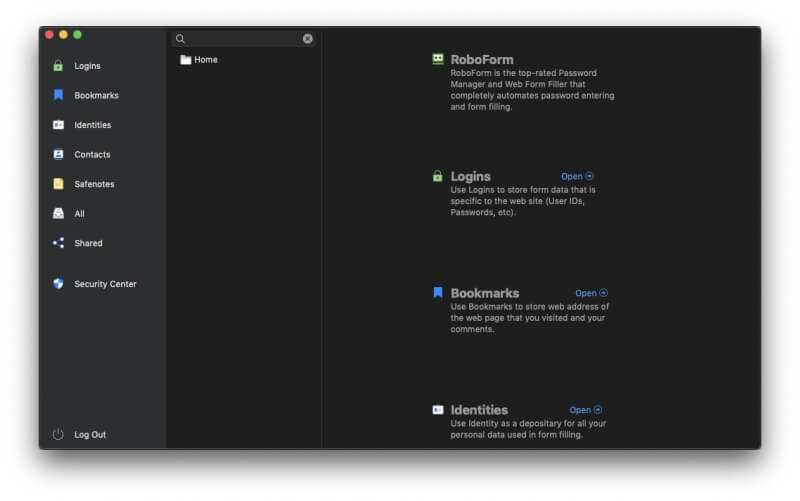
لیکن یقینی طور پر آپ کے تمام پاس ورڈز کو ایک ہی کلاؤڈ اکاؤنٹ میں رکھنا کم محفوظ ہے۔ اگر وہ اکاؤنٹ ہیک ہو گیا تو وہ ہر چیز تک رسائی حاصل کر لیں گے! یہ متضاد لگ سکتا ہے، لیکن مجھے یقین ہے کہ مناسب سیکیورٹی استعمال کرکےاقدامات، پاس ورڈ مینیجر ان کو ذخیرہ کرنے کے لیے سب سے محفوظ جگہیں ہیں۔
ایک مضبوط ماسٹر پاس ورڈ کے ساتھ اپنے اکاؤنٹ کی حفاظت کرکے شروعات کریں۔ یہ وہ پاس ورڈ ہے جو آپ کو ہر بار روبو فارم میں لاگ ان کرنے کے لیے ٹائپ کرنا ہوتا ہے۔ یقینی بنائیں کہ یہ یادگار ہے لیکن آسانی سے اندازہ نہیں لگایا جا سکتا۔ RoboForm ایک اہم حفاظتی اقدام کے طور پر اس کا ریکارڈ نہیں رکھتا ہے، اور اگر آپ اسے بھول جاتے ہیں تو یہ آپ کی مدد نہیں کر سکے گا۔ اور چونکہ آپ کا تمام ڈیٹا انکرپٹڈ ہے، اس لیے انہیں اس تک بھی رسائی حاصل نہیں ہے۔
سیکیورٹی کی ایک اضافی پرت کے لیے، آپ RoboForm Everywhere اکاؤنٹس میں ملٹی فیکٹر توثیق شامل کر سکتے ہیں۔ پھر اپنے اکاؤنٹ تک رسائی حاصل کرنے کے لیے آپ کو صرف اپنے پاس ورڈ کی ضرورت نہیں ہوگی، بلکہ ایک کوڈ کی بھی ضرورت ہوگی جو آپ کو SMS یا Google Authenticator (یا اسی طرح کے) کے ذریعے آپ کے موبائل ڈیوائس پر بھیجا جاتا ہے، جس سے ہیکرز کے لیے رسائی حاصل کرنا تقریباً ناممکن ہو جاتا ہے۔
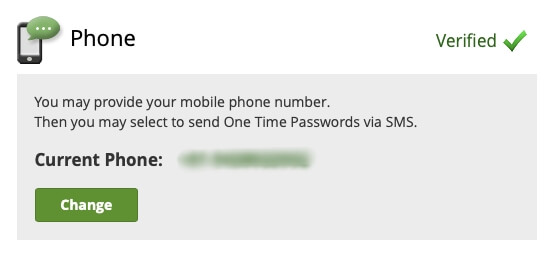
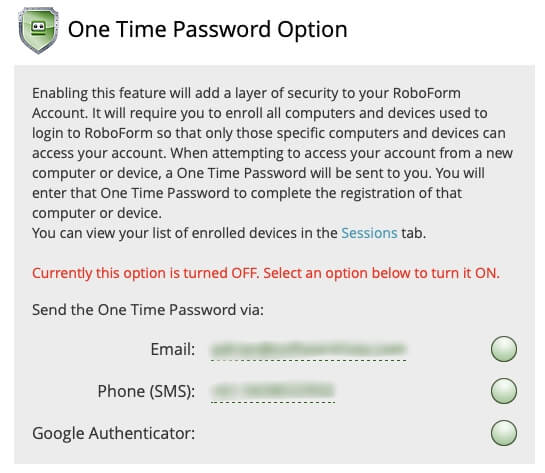
مجھے یقین ہے کہ آپ کے پاس پہلے سے ہی بہت سارے پاس ورڈ ہیں۔ شروع کرنے کے لیے آپ انہیں روبوفارم میں کیسے لاتے ہیں؟ جب بھی آپ لاگ ان ہوں گے ایپ انہیں سیکھے گی۔ دوسرے پاس ورڈ مینیجرز کے برعکس، آپ انہیں دستی طور پر ایپ میں داخل نہیں کر سکتے۔
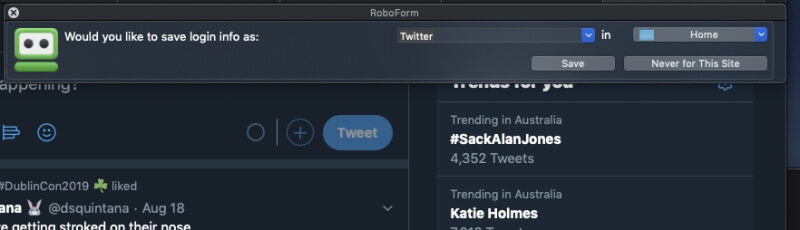
روبو فارم آپ کے پاس ورڈز ویب براؤزر یا دوسرے پاس ورڈ مینیجر سے درآمد بھی کر سکتا ہے۔ . مثال کے طور پر، یہ گوگل کروم سے درآمد کر سکتا ہے…
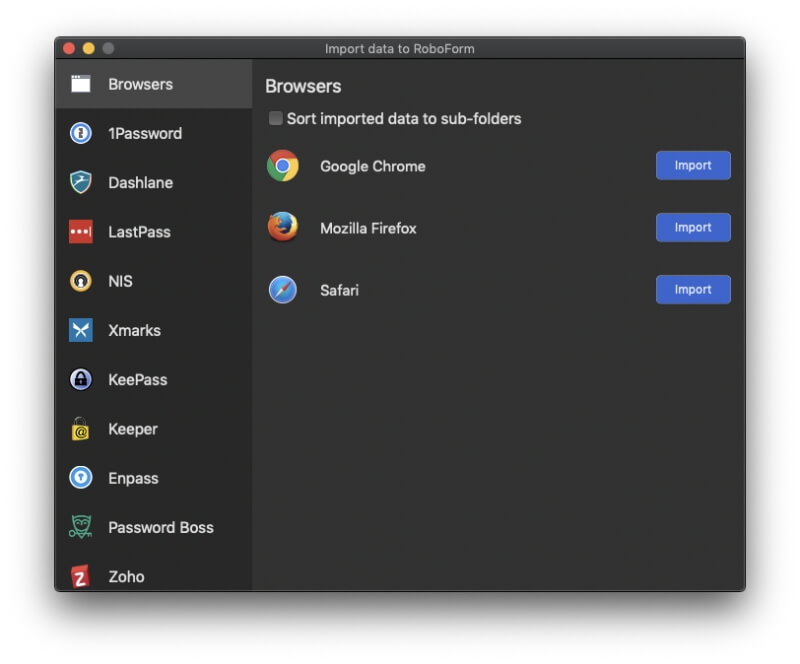
…لیکن کسی وجہ سے، اس نے میرے لیے کام نہیں کیا۔
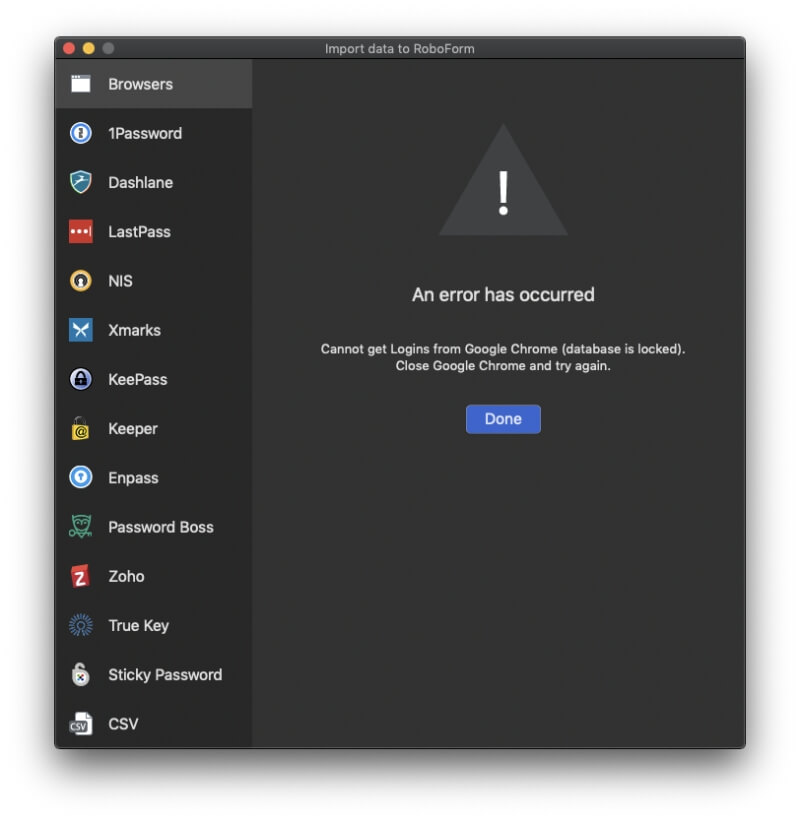
یہ وسیع اقسام سے بھی درآمد کر سکتا ہے پاس ورڈ مینیجرز کے بشمول 1Password، Dashlane، Keeper، True Key، اور Sticky Password۔ میں نے کیپر سے درآمد کرنے کا انتخاب کیا، لیکن پہلے مجھے کرنا پڑاانہیں اس ایپ سے برآمد کریں۔
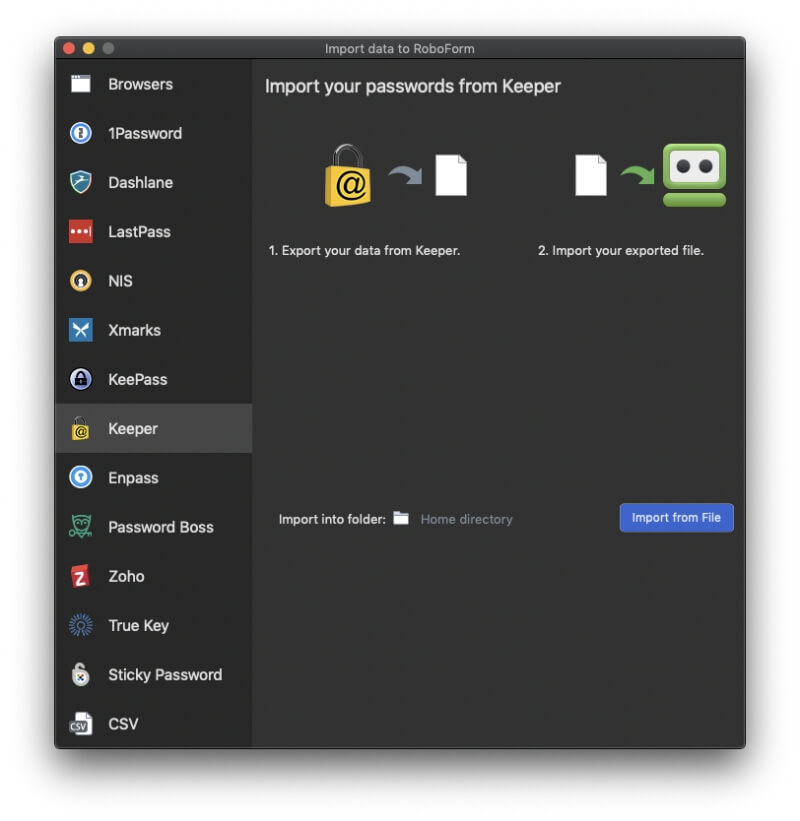
یہ عمل ہموار اور آسان تھا، اور میرے پاس ورڈ کامیابی کے ساتھ درآمد کیے گئے تھے۔
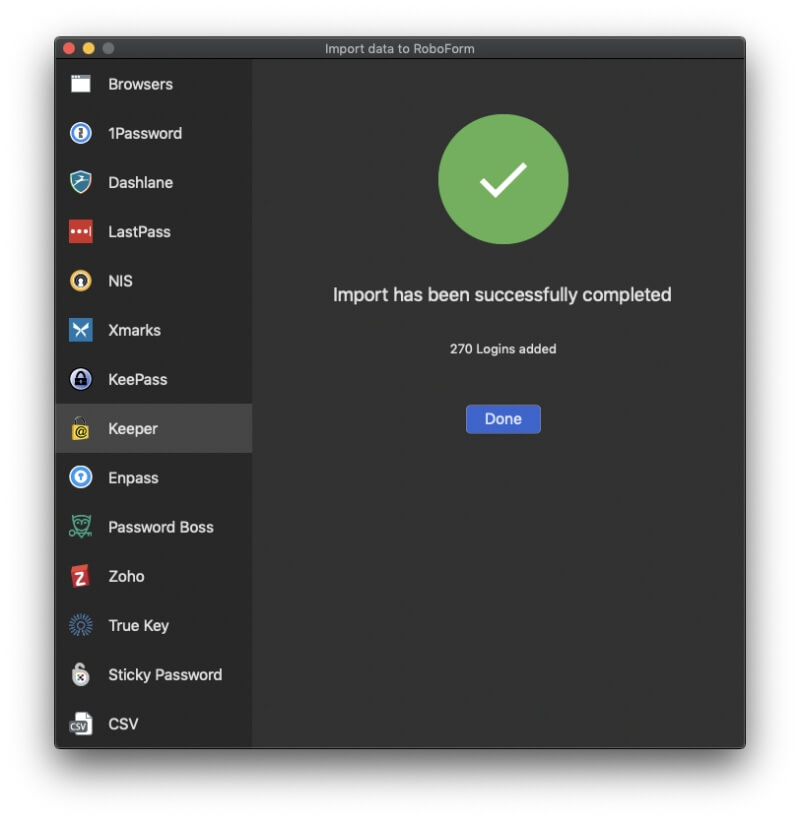
RoboForm آپ کو پاس ورڈز کو فولڈرز میں ترتیب دینے کی اجازت دیتا ہے، اور یہ اچھا ہے۔ یہ دیکھنے کے لیے کہ میرے تمام کیپر فولڈرز بھی درآمد کیے گئے تھے۔ کیپر کی طرح، پاس ورڈز کو ڈریگ اینڈ ڈراپ کے ذریعے فولڈرز میں شامل کیا جا سکتا ہے۔
میرا ذاتی خیال: آپ کے پاس جتنے زیادہ پاس ورڈ ہوں گے، ان کا انتظام کرنا اتنا ہی مشکل ہوگا۔ اپنی آن لائن سیکیورٹی سے سمجھوتہ نہ کریں، اس کے بجائے پاس ورڈ مینیجر استعمال کریں۔ RoboForm ہر جگہ محفوظ ہے، آپ کو اپنے پاس ورڈز کو فولڈرز میں ترتیب دینے کی اجازت دیتا ہے، اور انہیں ہر ڈیوائس کے ساتھ ہم آہنگ کرے گا تاکہ جب آپ کو ضرورت ہو تو وہ آپ کے پاس ہوں۔
2. ہر ویب سائٹ کے لیے پاس ورڈ بنائیں
آپ کی پاس ورڈ مضبوط ہونے چاہئیں - کافی لمبے اور لغت کا لفظ نہیں - لہذا ان کو توڑنا مشکل ہے۔ اور وہ منفرد ہونے چاہئیں تاکہ اگر ایک سائٹ کے لیے آپ کے پاس ورڈ سے سمجھوتہ کیا جاتا ہے، تو آپ کی دوسری سائٹیں خطرے سے دوچار نہیں ہوں گی۔
جب بھی آپ نیا اکاؤنٹ بناتے ہیں، RoboForm آپ کے لیے ایک مضبوط، منفرد پاس ورڈ تیار کر سکتا ہے۔ دوسرے پاس ورڈ مینیجرز کے برعکس، آپ کو ویب سائٹ پر، یا روبوفارم ایپ میں بھی بٹن نہیں ملے گا۔ اس کے بجائے، روبوفارم براؤزر ایکسٹینشن کا بٹن دبائیں۔
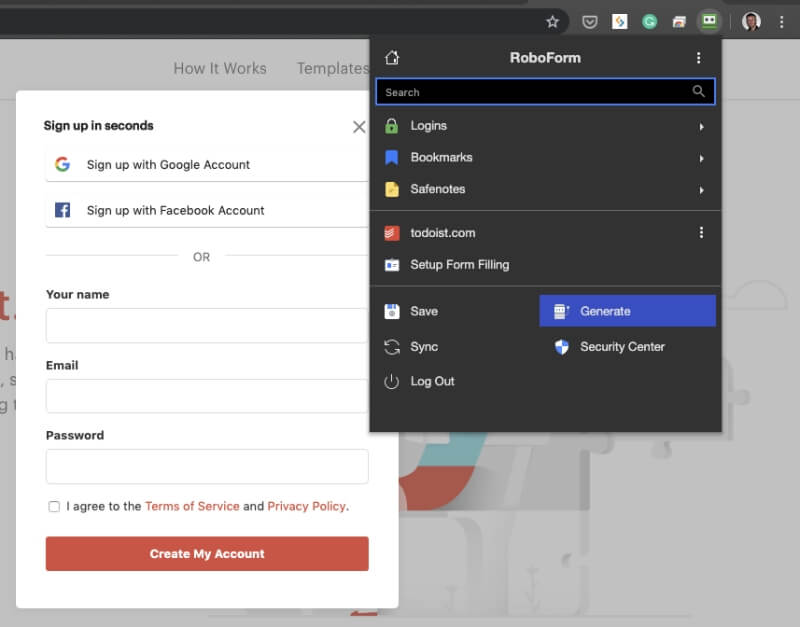
جنریٹ بٹن پر کلک کریں، اور آپ کو ایک پاس ورڈ دیا جائے گا جسے آپ سائن اپ پیج پر دائیں فیلڈ میں گھسیٹ سکتے ہیں۔ .
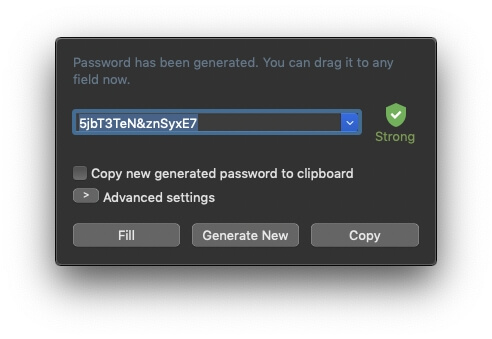
اگر آپ کے پاس پاس ورڈ کی مخصوص ضروریات ہیں، تو وضاحت کرنے کے لیے ایڈوانسڈ سیٹنگز بٹن پر کلک کریں۔انہیں۔
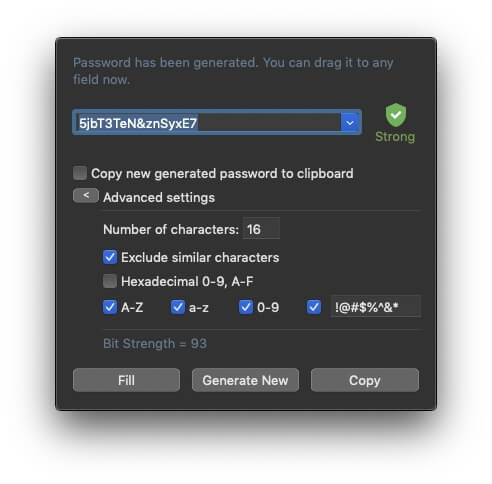
اس پاس ورڈ کو ہیک کرنا مشکل ہوگا، لیکن اسے یاد رکھنا بھی مشکل ہوگا۔ خوش قسمتی سے، RoboForm اسے آپ کے لیے یاد رکھے گا اور ہر بار جب آپ سروس میں لاگ ان کریں گے، جس بھی ڈیوائس سے آپ لاگ ان ہوں گے اسے خود بخود بھر دے گا۔
میری ذاتی رائے: جب آپ کو یاد رکھنے کی ضرورت ہو آپ کے اپنے تمام پاس ورڈز، ایک ہی سادہ پاس ورڈ کو دوبارہ استعمال کرنا پرکشش ہے حالانکہ ہم جانتے ہیں کہ یہ ہماری سیکیورٹی کو نقصان پہنچاتا ہے۔ RoboForm کے ساتھ، آپ ہر ویب سائٹ کے لیے جلدی اور آسانی سے ایک مختلف مضبوط پاس ورڈ بنا سکتے ہیں۔ اس سے کوئی فرق نہیں پڑتا کہ وہ کتنے لمبے اور پیچیدہ ہیں کیونکہ آپ کو انہیں کبھی یاد رکھنے کی ضرورت نہیں ہے — روبوفارم آپ کے لیے انہیں ٹائپ کرے گا۔
3. ویب سائٹس میں خودکار طور پر لاگ ان ہوں
اب جب کہ آپ کے پاس طویل عرصہ ہے آپ کی تمام ویب سروسز کے لیے مضبوط پاس ورڈز، آپ RoboForm کو اپنے لیے بھرنے کی تعریف کریں گے۔ ایسا کرنے کا سب سے آسان طریقہ براؤزر ایکسٹینشن کا استعمال کرنا ہے۔ RoboForm انسٹال کرنے کے بعد، جب آپ پہلی بار ویب براؤزر استعمال کریں گے تو یہ آپ کو ایکسٹینشن انسٹال کرنے کا اشارہ کرے گا۔
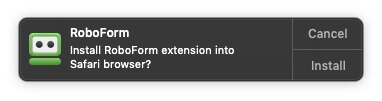
متبادل طور پر، آپ انہیں ایپ کی ترجیحات سے انسٹال کر سکتے ہیں۔
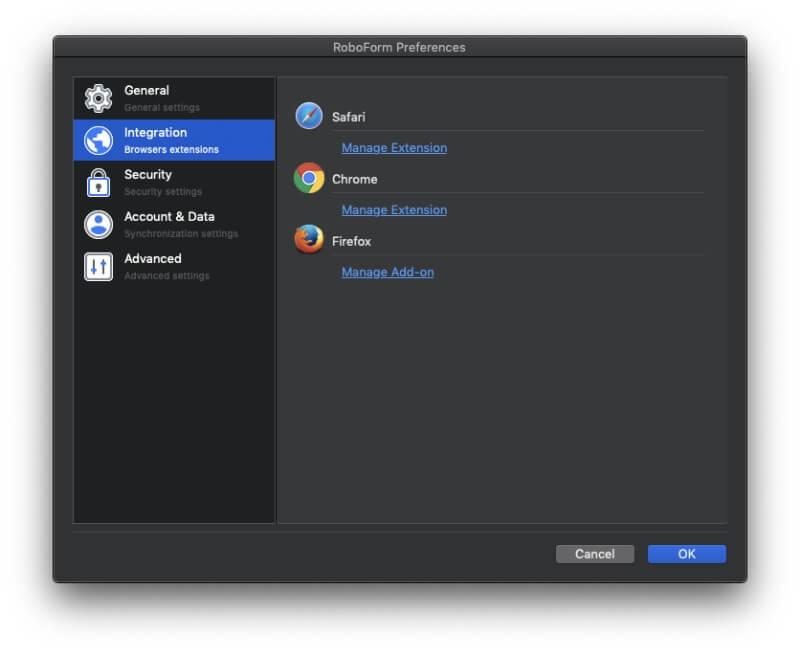
جب آپ کسی ایسی ویب سائٹ پر جاتے ہیں جس کے بارے میں RoboForm جانتا ہے، تو وہ آپ کے لیے لاگ ان کر سکتی ہے۔ لاگ ان کی تفصیلات آپ کے لیے خود بخود نہیں بھری جاتی ہیں جیسے کہ وہ دوسرے پاس ورڈ مینیجرز کے ساتھ ہیں۔ اس کے بجائے، براؤزر ایکسٹینشن آئیکن پر کلک کریں اور لاگ ان کی تفصیلات منتخب کریں۔ اگر آپ کے پاس اس ویب سائٹ کے ساتھ متعدد اکاؤنٹس ہیں، تو آپ کے پاس کلک کرنے کے لیے بہت سے اختیارات ہوں گے۔پر. براؤزر کی توسیع سے، لاگ ان پر کلک کریں، پھر مطلوبہ ویب سائٹ منتخب کریں۔ آپ کو سائٹ پر لے جایا جائے گا اور ایک ہی قدم میں لاگ ان کیا جائے گا۔
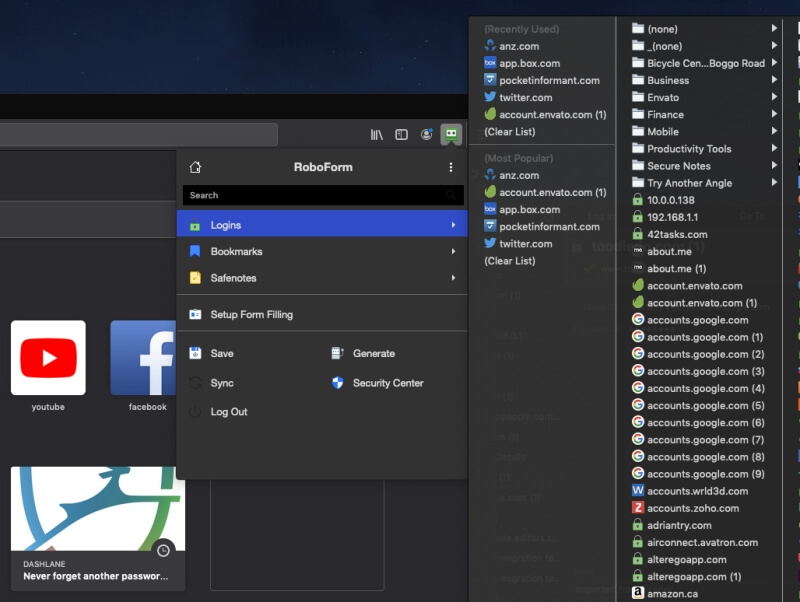
متبادل طور پر، روبوفارم ایپ استعمال کریں۔ اپنی مطلوبہ ویب سائٹ تلاش کریں، پھر Go Fill پر کلک کریں۔
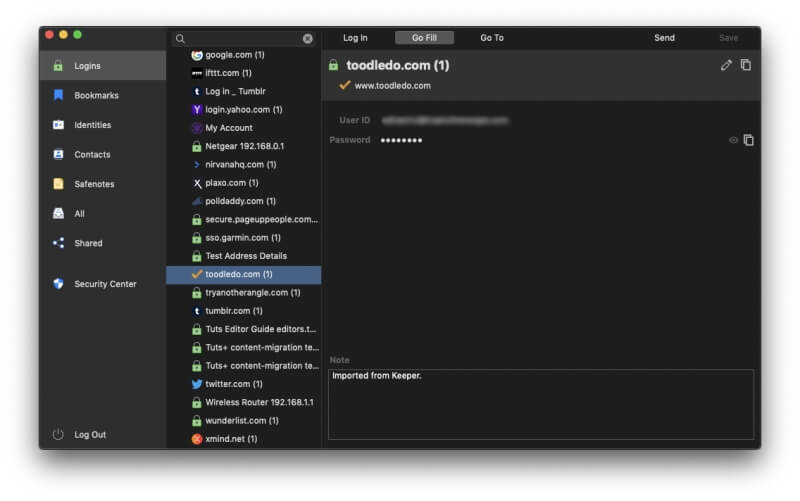
RoboForm آپ کو ان ویب سائٹس پر آسانی سے نیویگیٹ کرنے کی بھی اجازت دیتا ہے جن کے لیے آپ کو لاگ ان کرنے کی ضرورت نہیں ہے۔ یہ سائٹیں ایپ کے بک مارکس سیکشن میں محفوظ ہیں۔ .
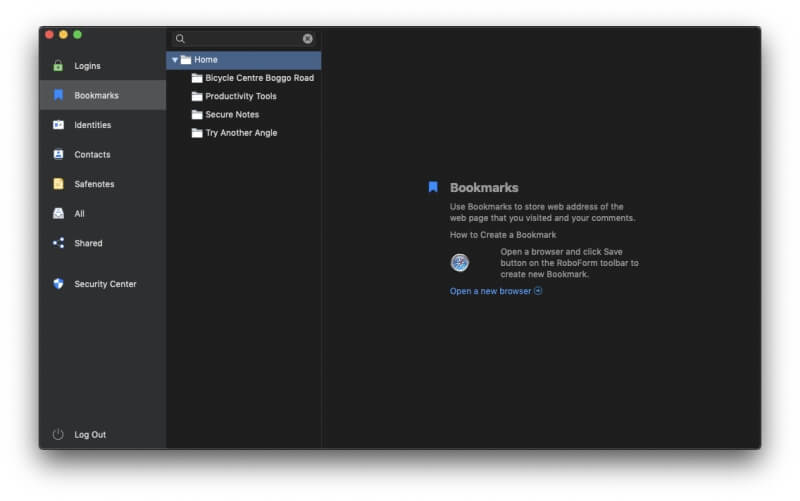
کچھ پاس ورڈ مینیجرز آپ کو اجازت دیتے ہیں کہ کچھ سائٹس میں خودکار طور پر لاگ ان ہونے سے پہلے آپ کو اپنا ماسٹر پاس ورڈ ٹائپ کرنے کی ضرورت ہوتی ہے، جیسا کہ آپ کا بینک اکاؤنٹ ہے۔ اس سے مجھے ذہنی سکون ملتا ہے۔ بدقسمتی سے، RoboForm یہ آپشن نہیں دیتا۔
میرا ذاتی خیال: جب تک آپ روبوفارم میں لاگ ان ہیں آپ کو اپنے ویب اکاؤنٹس میں سائن ان کرتے وقت کوئی اور پاس ورڈ ٹائپ کرنے کی ضرورت نہیں پڑے گی۔ . اس کا مطلب ہے کہ واحد پاس ورڈ جسے آپ کو یاد رکھنے کی ضرورت ہوگی وہ ہے آپ کا روبوفارم ماسٹر پاس ورڈ۔ میری خواہش ہے کہ میں اپنے بینک اکاؤنٹ میں لاگ ان کرنا تھوڑا آسان بنا سکوں!
4. ایپ پاس ورڈز کو خود بخود بھریں
یہ صرف ویب سائٹس ہی نہیں ہیں جنہیں پاس ورڈز کی ضرورت ہے۔ بہت سی ایپلیکیشنز کے لیے آپ کو لاگ ان کرنے کی بھی ضرورت ہوتی ہے۔ اگر آپ ونڈوز پر ہیں تو روبوفارم اسے بھی سنبھال سکتا ہے۔ کچھ پاس ورڈ مینیجرز ایسا کرنے کی پیشکش کرتے ہیں۔
صرف ویب پاس ورڈز کے لیے نہیں، روبوفارم آپ کے ونڈوز ایپلیکیشن پاس ورڈ کو بھی محفوظ کرتا ہے۔(مثال کے طور پر اسکائپ، آؤٹ لک، وغیرہ)۔ جب آپ اپنی ایپ میں لاگ ان ہوں گے تو RoboForm اگلی بار کے لیے پاس ورڈ محفوظ کرنے کی پیشکش کرے گا۔
میری ذاتی رائے: یہ ونڈوز صارفین کے لیے ایک بہترین فائدہ ہے۔ یہ اچھا ہو گا کہ میک کے صارفین بھی اپنی ایپلیکیشنز میں خود بخود لاگ ان ہو سکیں۔
5. ویب فارمز کو خود بخود پُر کریں
ویب فارمز کو بھرنا روبوفارم کی اصل وجہ تھی۔ یہ پورے فارم کو بھر سکتا ہے جیسا کہ لاگ ان اسکرین کو بھرنا ہے۔ ایپ کا آئیڈینٹیٹیز سیکشن وہ جگہ ہے جہاں آپ اپنی ذاتی معلومات بھرتے ہیں جو فارم کو بھرنے کے لیے استعمال کی جائے گی۔ آپ کے پاس اپنے مختلف کرداروں اور حالات کے لیے ڈیٹا کے مختلف سیٹ ہو سکتے ہیں، جیسے کہ گھر اور کام۔
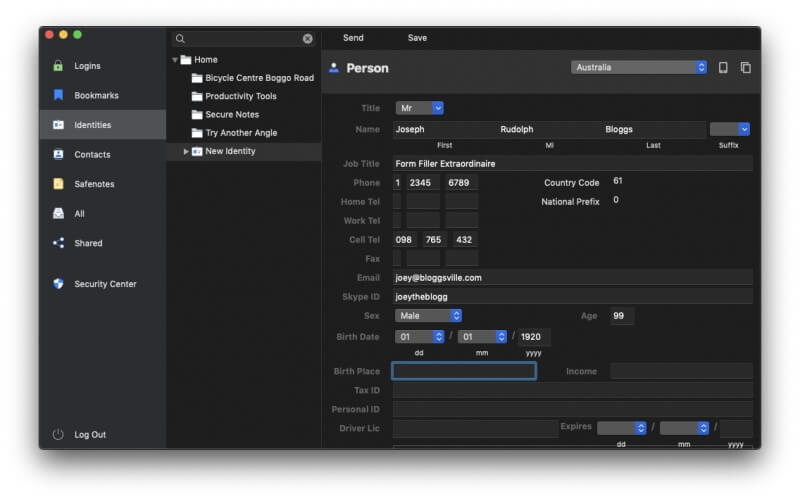
ذاتی تفصیلات کے علاوہ، آپ اپنے کاروبار، پاسپورٹ، ایڈریس، کریڈٹ کارڈ، بینک اکاؤنٹ، کار وغیرہ کی تفصیلات بھی پُر کر سکتے ہیں۔
اب جب مجھے ویب فارم پُر کرنے کی ضرورت ہے، میں صرف روبوفارم براؤزر ایکسٹینشن آئیکن پر کلک کریں اور ایک شناخت منتخب کریں۔ میرے کریڈٹ کارڈ کی تفصیلات بھی خود بخود بھری جا سکتی ہیں۔
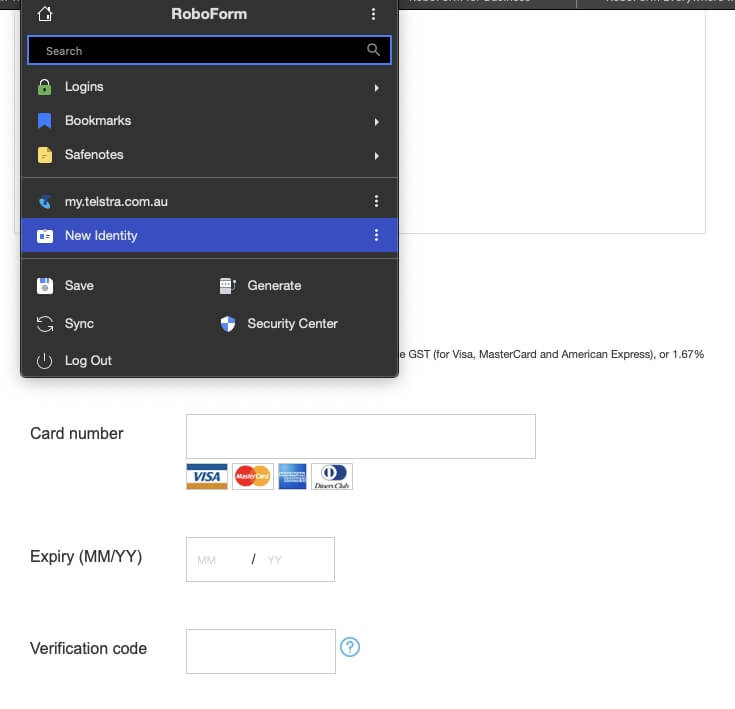
بدقسمتی سے، میعاد ختم ہونے کی تاریخ اور تصدیقی کوڈ نہیں بھرا گیا تھا۔ شاید تاریخ کے ساتھ مسئلہ یہ ہے کہ یہ دو ہندسوں کے سال کی توقع کر رہی تھی جبکہ RoboForm کے چار ہندسے ہیں، اور فارم ایک "تصدیق" کوڈ کا مطالبہ کر رہا ہے جب کہ RoboForm "تصدیق" کوڈ کو محفوظ کرتا ہے۔
مجھے یقین ہے کہ ان مسائل کو حل کیا جا سکتا ہے (اور کچھ ممالک میں صارفین شاید ایسا نہیں کریں گے۔ ان کا بالکل بھی سامنا کریں) لیکن یہ شرم کی بات ہے۔اس نے پہلی بار کام نہیں کیا جیسا کہ اس نے چسپاں پاس ورڈ کے ساتھ کیا تھا۔ فارم بھرنے میں RoboForm کی طویل شجرہ نسب کے ساتھ، میں نے توقع کی کہ یہ کلاس میں سب سے بہتر ہوگا۔
میری ذاتی رائے: تقریباً 20 سال پہلے، روبوفارم کو تیزی اور آسانی سے ویب فارم بھرنے کے لیے ڈیزائن کیا گیا تھا۔ ، ایک روبوٹ کی طرح۔ یہ آج بھی بہت اچھا کام کرتا ہے۔ بدقسمتی سے، میرے کریڈٹ کارڈ کے کچھ فیلڈز نہیں بھرے گئے۔ مجھے یقین ہے کہ میں اسے کام کرنے کے لیے کوئی طریقہ نکال سکتا ہوں، لیکن iCloud کیچین اور سٹکی نوٹس کے ساتھ اس نے پہلی بار کام کیا۔
6 لاگ انز کو محفوظ طریقے سے شیئر کریں
وقتاً فوقتاً آپ کو کسی اور کے ساتھ پاس ورڈ شیئر کرنے کی ضرورت ہوتی ہے۔ ہوسکتا ہے کہ کسی ساتھی کارکن کو ویب سروس تک رسائی کی ضرورت ہو یا خاندان کا کوئی رکن Netflix پاس ورڈ بھول گیا ہو… دوبارہ۔ اسے کاغذ کے ٹکڑے پر لکھنے یا ٹیکسٹ میسج بھیجنے کے بجائے، RoboForm آپ کو پاس ورڈز کو محفوظ طریقے سے شیئر کرنے کی اجازت دیتا ہے۔
لاگ ان کو تیزی سے شیئر کرنے کے لیے، آئٹم پر دائیں کلک کریں اور شیئرنگ کو منتخب کریں، یا اوپر بھیجیں پر کلک کریں۔ سکرین کے. دونوں طریقے ایک ہی کام کرتے دکھائی دیتے ہیں: پاس ورڈ کا اشتراک کریں تاکہ یہ وصول کنندہ کے کنٹرول میں رہے اور اسے واپس نہ لیا جا سکے۔
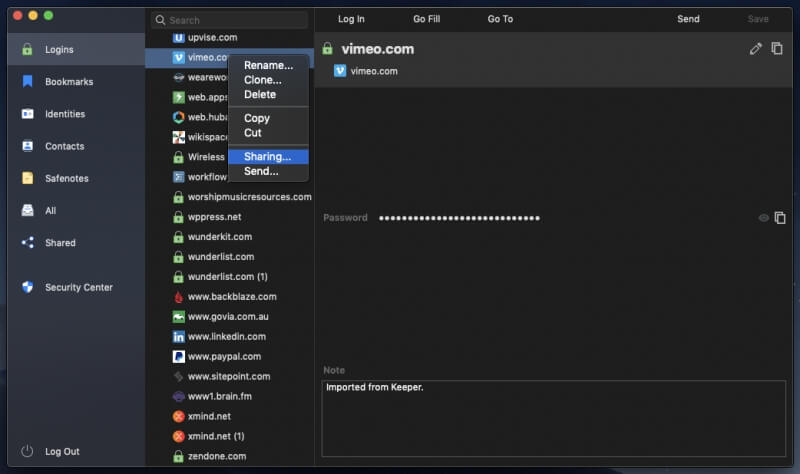
کوئی بھی مشترکہ پاس ورڈ شیئرڈ کے تحت پائے جاتے ہیں۔ آپ کے تمام فولڈرز بھی نظر آتے ہیں، چاہے ان میں مشترکہ پاس ورڈز ہوں یا نہ ہوں۔
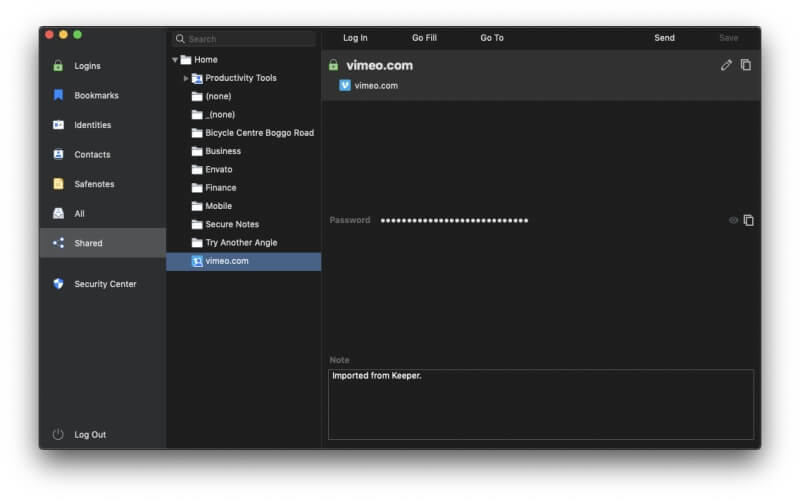
مزید عمدہ اشتراک کے لیے، اس کے بجائے مشترکہ فولڈرز کا استعمال کریں۔ فولڈر پر دائیں کلک کریں اور شیئرنگ کو منتخب کریں۔
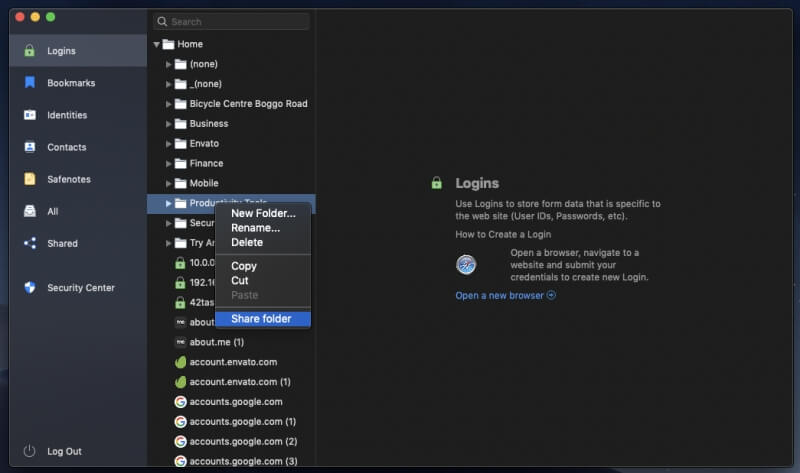
مشترکہ فولڈرز آپ کو مزید کنٹرول دیتے ہیں۔ آپ مختلف حقوق دے سکتے ہیں۔

